Al administrar correos electrónicos en Gmail, es posible que elimines mensajes importantes por error. En algunos casos, algunos correos importantes han desaparecido de Gmail. Perder archivos importantes de Gmail puede ser estresante, especialmente cuando contienen información o archivos adjuntos importantes. Afortunadamente, este popular servidor de correo ofrece varias maneras de restaurar datos perdidos. Este artículo te guiará. recuperar correos electrónicos eliminados de Gmail, ya sea que se eliminaron accidentalmente o debido a problemas técnicos.
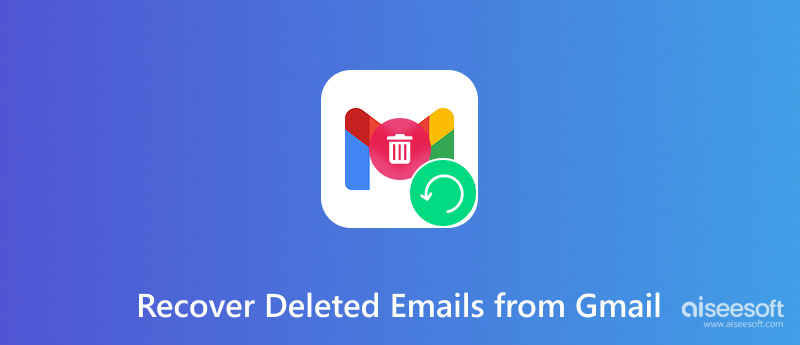
Recuperar correos electrónicos eliminados permanentemente de Gmail después de 30 días puede ser complicado, pero no imposible. Existen herramientas de recuperación de terceros que afirman restaurar correos electrónicos perdidos en Gmail. Una de estas herramientas es Recuperación de datos de AiseesoftPuede recuperar diversos datos perdidos o eliminados, incluidos correos electrónicos. El software permite recuperar correos electrónicos de todos los servidores de correo más comunes, como Gmail, Apple Mail, Yahoo Mail y Outlook.
100% Seguro. Sin anuncios.
100% Seguro. Sin anuncios.
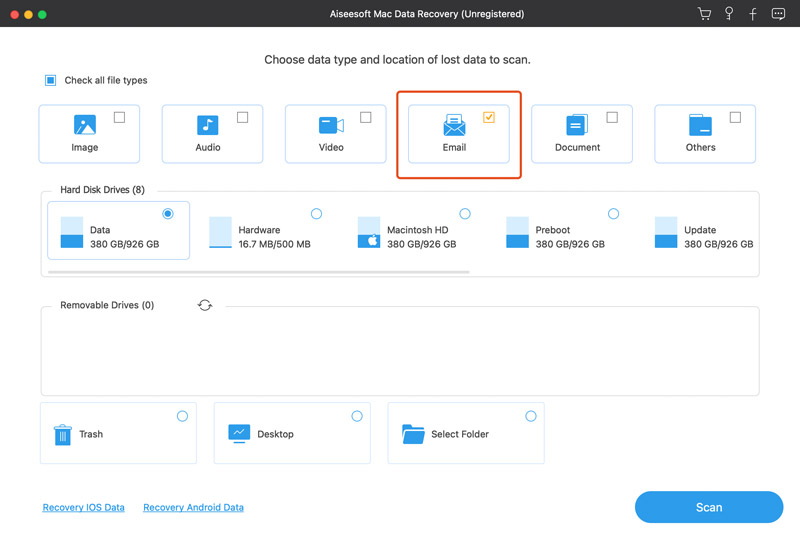
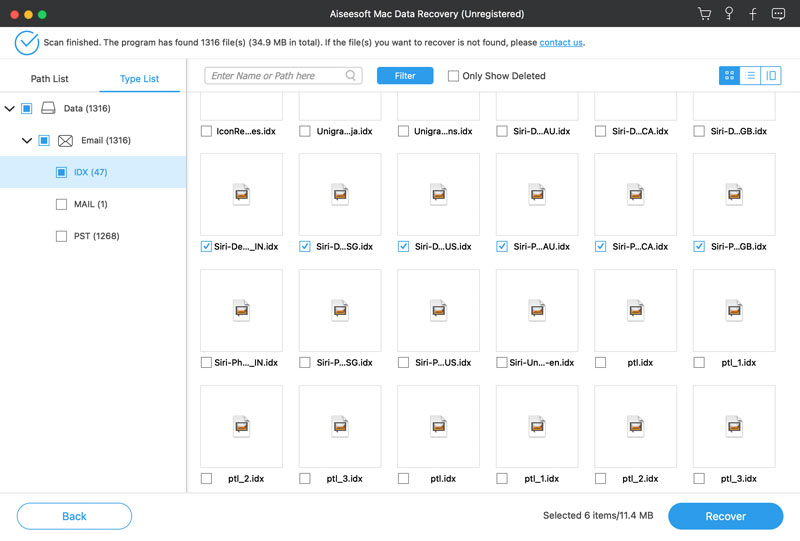
En comparación con otras herramientas, Aiseesoft ofrece una alta tasa de recuperación de correos electrónicos eliminados de Gmail. Y lo que es más importante, el software garantiza la recuperación de sus datos sin comprometer su privacidad.
Al igual que otros servidores y plataformas de correo, Gmail cuenta con una Papelera para guardar tus correos electrónicos eliminados recientemente. Al eliminar un correo, este se moverá allí. Todos estos correos eliminados permanecerán allí durante 30 días antes de eliminarse definitivamente. Durante este periodo, puedes restaurarlos libremente.
Algunos correos electrónicos recibidos se marcarán como correo no deseado y se moverán automáticamente a la carpeta de Spam. Los correos marcados como spam se eliminarán automáticamente después de 30 días. Además, si vacías manualmente la Papelera o la carpeta de Spam, los correos se eliminarán de tu Gmail inmediatamente.
Si usas Gmail en tu ordenador y necesitas restaurar varios correos electrónicos eliminados, puedes ir a la Papelera desde la barra lateral izquierda. Haz clic en el icono del menú principal para ver las distintas carpetas. Cuando encuentres la opción Papelera, haz clic en ella para acceder a los correos electrónicos eliminados en esta carpeta.
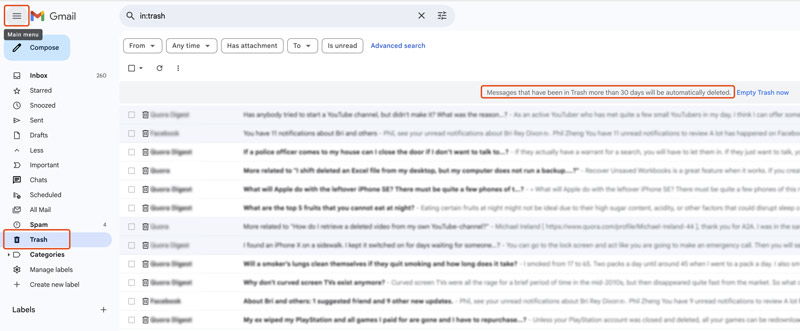
Puedes localizar fácilmente los correos de destino usando palabras clave, nombres de remitentes o fechas. Una vez seleccionados todos los correos necesarios, haz clic en el botón "Mover a" en la parte superior y selecciona "Bandeja de entrada" u otra carpeta. Tus correos de Gmail eliminados se restaurarán y volverán a aparecer en la ubicación seleccionada.

Para recuperar correos electrónicos eliminados en Gmail, también puedes hacer clic derecho sobre ellos y seleccionar la opción "Mover a". Selecciona la carpeta que desees restaurar.
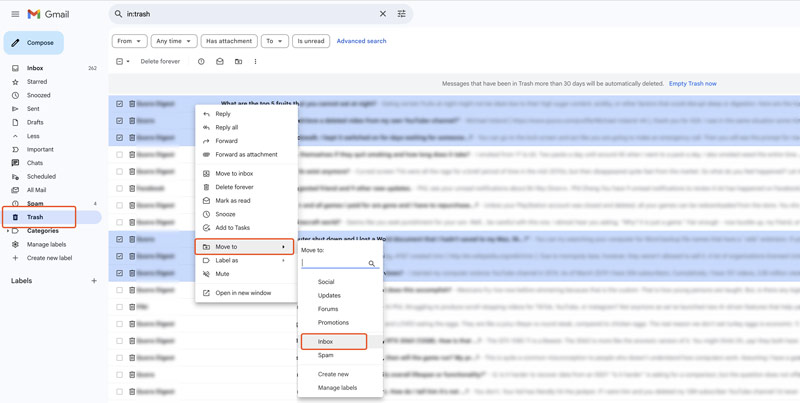
Si no encuentra el correo electrónico de destino en la Papelera, búsquelo en la carpeta de Spam. Como se mencionó anteriormente, Gmail puede marcar algunos correos como spam por error. Para recuperar un correo de la carpeta de Spam, siga los mismos pasos para moverlo a una carpeta adecuada. Sin embargo, no puede restaurarlo directamente a la Bandeja de entrada ni a otra carpeta predeterminada de Gmail. En su lugar, debe crear una nueva carpeta para recuperar el mensaje de Gmail.
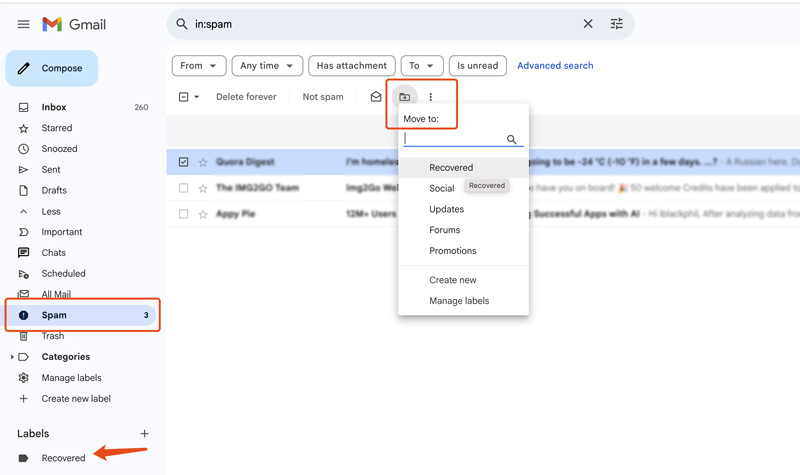
Después de 30 días, tus correos electrónicos en la Papelera se eliminarán permanentemente. Si te das cuenta de que ha pasado el plazo de recuperación de 30 días, ya no podrás acceder a ellos desde la Papelera. Sin embargo, aún existen maneras de recuperar correos electrónicos eliminados de Gmail una vez superado este límite.
A veces, los correos electrónicos desaparecidos no se eliminan, sino que se archivan o se mueven a la carpeta "Todos". Puedes abrir Gmail y acceder a "Todos" desde la barra lateral izquierda. Luego, usa la barra de búsqueda para encontrar los correos electrónicos perdidos mediante palabras clave específicas, nombres de remitentes u otra información relacionada. Si encuentras el correo electrónico de destino en la carpeta "Todos", selecciónalo y devuélvelo a tu bandeja de entrada.
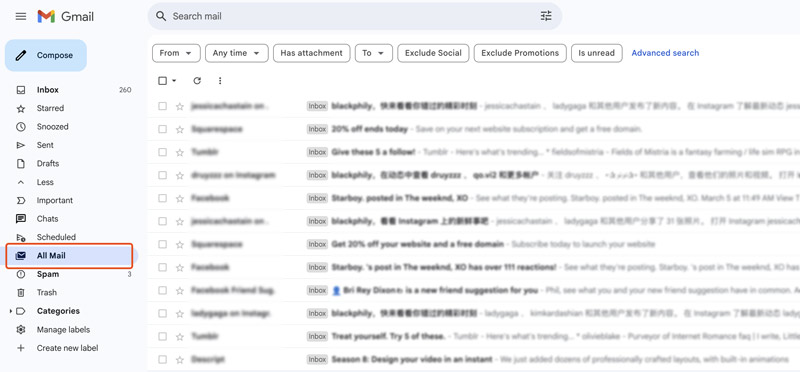
A veces, tus correos electrónicos pueden haberse movido accidentalmente a otras etiquetas o carpetas. Revisa otras carpetas como Redes Sociales, Promociones, Actualizaciones y otras etiquetas personalizadas que hayas creado. Cuando encuentres los correos que quieres recuperar, sigue los mismos pasos para moverlos a una carpeta adecuada.
Si usas Gmail para administrar correos electrónicos con otros clientes como Outlook, Yahoo o Apple Mail, asegúrate de que no se hayan eliminado de la cuenta original. Inicia sesión en tu cuenta de correo conectada y revisa la Papelera u otras carpetas para encontrar los correos perdidos. Si los correos eliminados siguen ahí, restáuralos y vuelve a sincronizarlos con Gmail.
Si eliminaste correos electrónicos de un dispositivo conectado, comprueba si aún están disponibles en otro dispositivo. Puedes abrir Gmail en otro dispositivo o navegador. Busca los correos eliminados y devuélvelos a la Bandeja de entrada.
Si exportaste tus datos de Gmail con Google Takeout, puedes restaurar los correos eliminados desde la copia de seguridad. Usa Google Takeout para descargar todos tus datos de Gmail.
Ve a Google Takeout. Selecciona "Deseleccionar todo" y marca la casilla junto a "Correo". Haz clic en "Siguiente paso" para personalizar tus preferencias de exportación. Haz clic en "Crear exportación" para descargar el archivo de copia de seguridad. Google recopilará tus datos de Gmail y te enviará un enlace de descarga. Una vez descargados, busca los correos electrónicos eliminados en los archivos exportados.
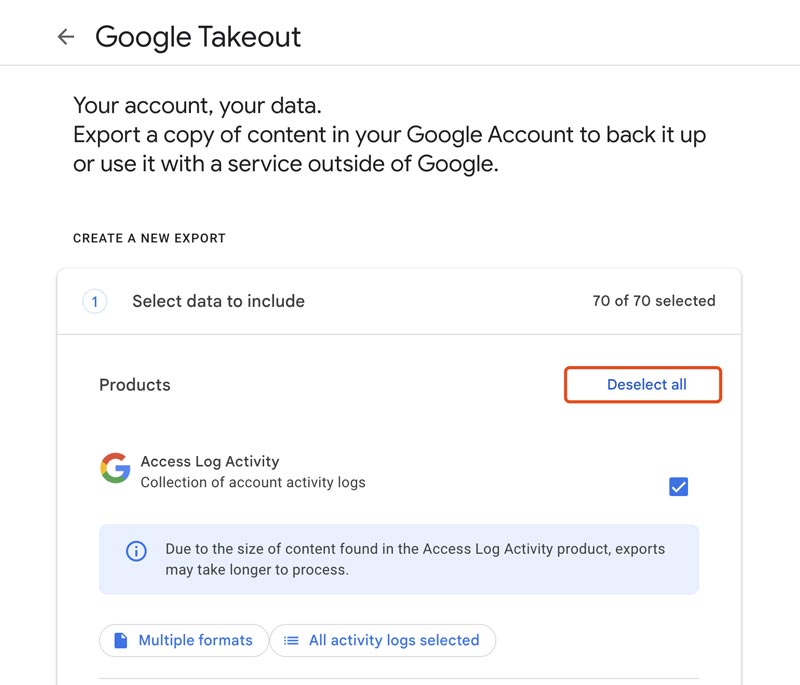
Si el correo electrónico es importante y no se puede encontrar mediante los métodos anteriores, puede contactar con el soporte de Google para obtener ayuda. Si bien Google no garantiza la recuperación de correos electrónicos eliminados permanentemente, podría ayudar en ciertos casos, especialmente si la eliminación fue reciente o se debió a un problema técnico. Los ingenieros de Google pueden recuperar datos perdidos de copias de seguridad archivadas.
Visita la página de Ayuda de Google y ve a la sección de Gmail. Introduce palabras clave para encontrar publicaciones relacionadas y síguelas para recuperar correos electrónicos eliminados. También puedes seleccionar la forma de contactar con el soporte técnico de Google. Explica claramente tu necesidad de recuperación y tu situación actual. Además, proporciona la información necesaria, como el asunto del correo electrónico, el remitente, etc.
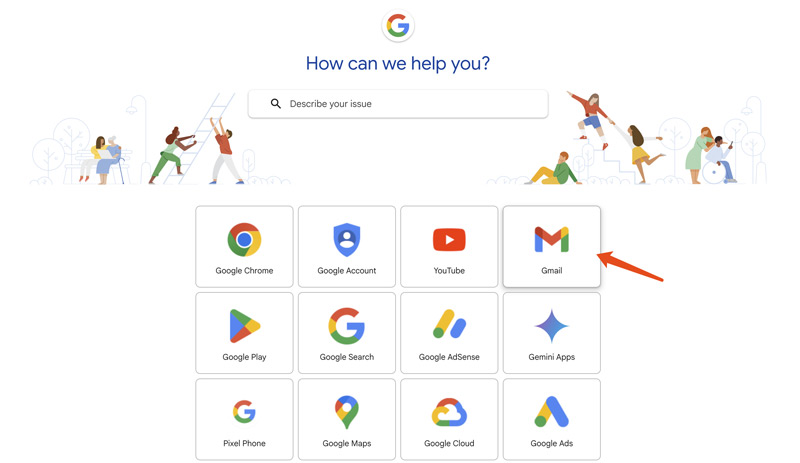
Si borraste accidentalmente un correo electrónico importante en Gmail en un teléfono Android, normalmente puedes recuperarlo de la Papelera. Abre la app de Gmail, pulsa las tres líneas horizontales y ve al Menú. Entra en la Papelera y busca el correo electrónico eliminado. Cuando encuentres el que quieres recuperar, selecciónalo, pulsa el menú de tres puntos en la esquina superior derecha y usa la opción "Mover a" para recuperarlo en la Bandeja de entrada.
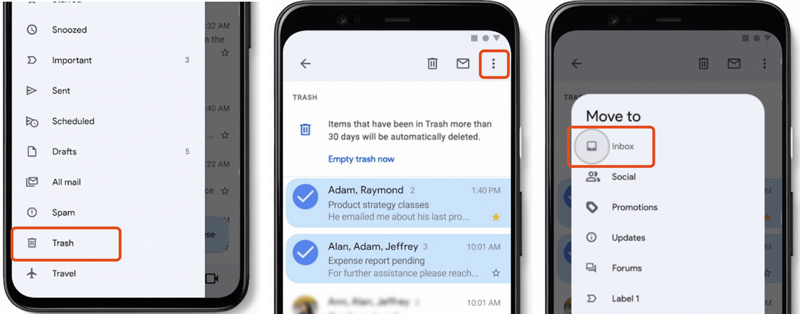
Si vaciaste la Papelera o el correo electrónico se borró hace más de 30 días, no podrás recuperarlo. Puedes usar los métodos anteriores para recuperarlo en tu computadora.
Si usas la app de Gmail en tu iPhone y quieres recuperar un correo electrónico eliminado, puedes seguir pasos similares. Abre la app e intenta restaurarlo desde la Papelera.
Puedes tocar el ícono de menú en la esquina superior izquierda para acceder a la Papelera. Explora los correos electrónicos en la carpeta Papelera para encontrar el que quieres recuperar. Mantén pulsado el correo, toca el ícono "Más opciones" y selecciona "Mover a". Puedes restaurar el correo electrónico eliminado a tu Bandeja de entrada o a otra carpeta según tus necesidades. Después, puedes volver a tu Bandeja de entrada o a la carpeta que seleccionaste para confirmar que el correo se ha restaurado.
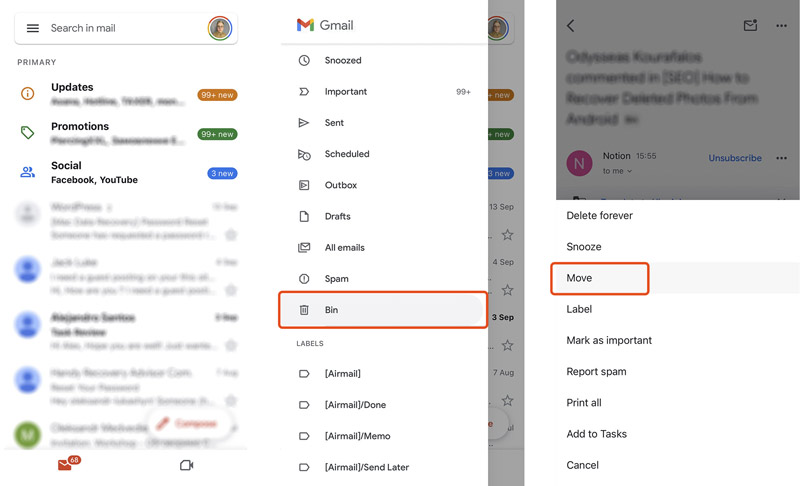
¿Cómo encontrar correos electrónicos que han desaparecido de Gmail?
Si los correos electrónicos han desaparecido de tu cuenta de Gmail, intenta encontrarlos en la carpeta "Todos". Abre Gmail y desplázate por la barra lateral izquierda para acceder a "Todos". En ocasiones, tus correos electrónicos pueden transferirse por error a otra carpeta, como Spam, Archivo, Papelera o a una carpeta personalizada. Si has vinculado otra cuenta de correo electrónico a Gmail, es posible que los correos se hayan transferido allí. Ve a Configuración, haz clic en "Cuentas e importación" y selecciona "Consultar los correos de otras cuentas". También puedes contactar con el servicio de asistencia de Google para obtener ayuda.
¿Puedo recuperar una cuenta de Gmail eliminada después de 3 meses?
Sí, es posible recuperar una cuenta de Gmail eliminada después de 3 meses. Sin embargo, es posible que no puedas restaurar los datos de tu cuenta. Google suele permitirte recuperar una cuenta eliminada en un plazo breve, normalmente unas semanas. Después de 3 meses, tu cuenta de Google y sus datos podrían borrarse. Puedes ir a la página específica de Recuperación de Cuentas de Google e intentar restaurarla. Introduce tu dirección de correo electrónico y otros datos, según se requiera. Debes verificar tu identidad proporcionando la información pertinente. Sigue la guía de Google para completar el proceso de recuperación. Si la cuenta aún se puede recuperar, recuperarás el acceso. Si esta solución no funciona, puedes intentar contactar con el Soporte de Google. Es posible que obtengas más ayuda para recuperar tu cuenta eliminada.
¿Puedo recuperar correos electrónicos eliminados en Gmail desde iCloud?
No, no puedes recuperar correos electrónicos eliminados de Gmail directamente desde iCloud. Gmail e iCloud son servicios diferentes. No se sincronizan ni comparten datos de correo electrónico.
Conclusión
Este artículo comparte cinco métodos útiles para recuperar correos electrónicos eliminados de GmailSi todos los intentos de recuperación fallan, es importante aceptar que el correo electrónico podría perderse permanentemente. En ese caso, puede contactar al remitente y solicitar una copia.
Buscar datos
Encuentra mensajes eliminados en iPhoneEncuentra aplicaciones eliminadas en iPhoneBuscar historial eliminado en iPadEncuentra correos electrónicos archivados en GmailEncuentra documentos recuperados en Word
Aiseesoft Data Recovery es el mejor software de recuperación de datos para recuperar fotos, documentos, correos electrónicos, audio, videos, etc. borrados o perdidos de su PC/Mac.
100% Seguro. Sin anuncios.
100% Seguro. Sin anuncios.